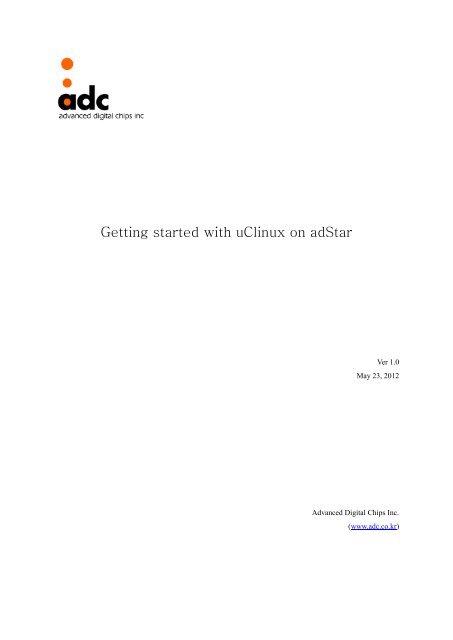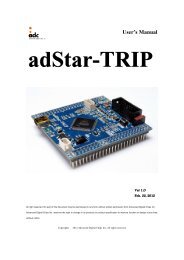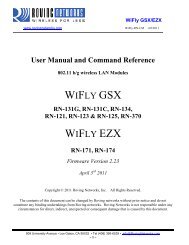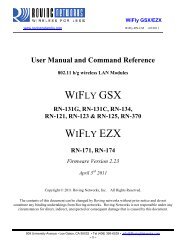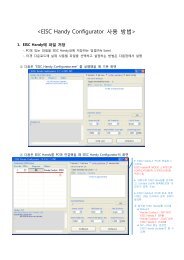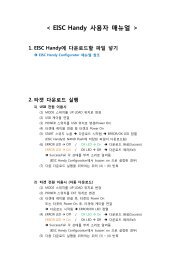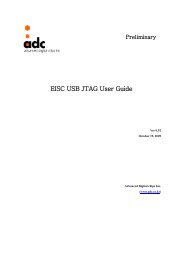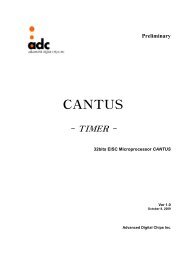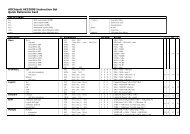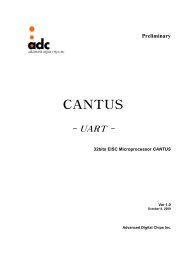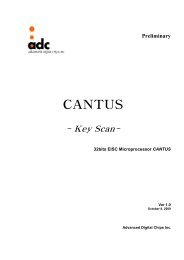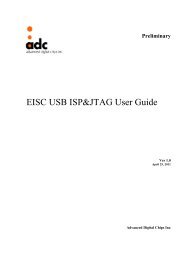You also want an ePaper? Increase the reach of your titles
YUMPU automatically turns print PDFs into web optimized ePapers that Google loves.
<str<strong>on</strong>g>Getting</str<strong>on</strong>g> <str<strong>on</strong>g>started</str<strong>on</strong>g> <str<strong>on</strong>g>with</str<strong>on</strong>g> <str<strong>on</strong>g>uClinux</str<strong>on</strong>g> <strong>on</strong> <strong>adStar</strong><br />
Ver 1.0<br />
May 23, 2012<br />
Advanced Digital Chips Inc.<br />
(www.adc.co.kr)
History<br />
<str<strong>on</strong>g>Getting</str<strong>on</strong>g> <str<strong>on</strong>g>started</str<strong>on</strong>g> <str<strong>on</strong>g>with</str<strong>on</strong>g> <str<strong>on</strong>g>uClinux</str<strong>on</strong>g> <strong>on</strong> <strong>adStar</strong> Ver 1.0<br />
Ver 1.0<br />
May 23, 2012 1 st versi<strong>on</strong> released<br />
c 2012 Advanced Digital Chips., Inc.<br />
All right reserved. No part of this document may be reproduced in any form <str<strong>on</strong>g>with</str<strong>on</strong>g>out written<br />
permissi<strong>on</strong> from Advanced Digital Chips, Inc.<br />
Office<br />
22F, KeumKangPenterium IT Tower A d<strong>on</strong>g, 810, Gwanyang-d<strong>on</strong>g, D<strong>on</strong>gan-gu, Anyang-si ,<br />
Gye<strong>on</strong>ggi-do, 431-060, Korea<br />
Tel : +82-31-463-7500<br />
Fax : +82-31-463-7588<br />
Advanced Digital Chips Inc. 2
<str<strong>on</strong>g>Getting</str<strong>on</strong>g> <str<strong>on</strong>g>started</str<strong>on</strong>g> <str<strong>on</strong>g>with</str<strong>on</strong>g> <str<strong>on</strong>g>uClinux</str<strong>on</strong>g> <strong>on</strong> <strong>adStar</strong> Ver 1.0<br />
C<strong>on</strong>tents<br />
1. Introducti<strong>on</strong>............................................................................................................................... 4<br />
1.1. EISC <str<strong>on</strong>g>uClinux</str<strong>on</strong>g> Software Package. .............................................................................. 4<br />
1.2. Development Platform ............................................................................................... 4<br />
1.3. Software Requirements ............................................................................................. 4<br />
1.4. Hardware Requirements............................................................................................ 4<br />
2. Setting up EISC <str<strong>on</strong>g>uClinux</str<strong>on</strong>g> Development Enviornment .............................................................. 5<br />
3. Kernel c<strong>on</strong>figurati<strong>on</strong> & Compile .............................................................................................. 8<br />
3.1. SystemType ............................................................................................................... 8<br />
3.2. Kernel Features ......................................................................................................... 9<br />
3.3. Boot Opti<strong>on</strong>s .............................................................................................................. 9<br />
3.4. Device Driver ............................................................................................................. 9<br />
3.4.1. Serial Drvier ....................................................................................................... 9<br />
3.4.2. Nand .................................................................................................................. 10<br />
3.4.3. SD card ............................................................................................................. 10<br />
3.4.4. LCD ................................................................................................................... 10<br />
3.4.5. TouchScreen & I2C ......................................................................................... 11<br />
3.4.6. USB Device(Bulk transfer) .............................................................................. 12<br />
4. Compile & Run ........................................................................................................................ 13<br />
5. Test cases .............................................................................................................................. 15<br />
5.1. Nand ......................................................................................................................... 15<br />
5.2. SDcard ...................................................................................................................... 16<br />
5.3. LCD ........................................................................................................................... 20<br />
5.4. Touchscreen & I2C ................................................................................................. 20<br />
5.5. USB device(Bulk transfer) ...................................................................................... 20<br />
6. Compiling & Running an Applicati<strong>on</strong> ..................................................................................... 21<br />
7. Booting Linux kernel using U-Boot ...................................................................................... 23<br />
7.1. Compile U-Boot ....................................................................................................... 23<br />
7.2. Make uImage ............................................................................................................ 23<br />
7.3. Writing U-Boot image to Serial Flash .................................................................... 23<br />
7.4. Executing the U-boot.............................................................................................. 24<br />
7.5. Writing kernel and ramdisk image to NAND Flash ................................................ 25<br />
Advanced Digital Chips Inc. 3
1. Introducti<strong>on</strong><br />
<str<strong>on</strong>g>Getting</str<strong>on</strong>g> <str<strong>on</strong>g>started</str<strong>on</strong>g> <str<strong>on</strong>g>with</str<strong>on</strong>g> <str<strong>on</strong>g>uClinux</str<strong>on</strong>g> <strong>on</strong> <strong>adStar</strong> Ver 1.0<br />
이 문서는 adchips <strong>adStar</strong> STK보드에서 <str<strong>on</strong>g>uClinux</str<strong>on</strong>g>개발에 필요한 내용을 제공하기 위해 작성되었<br />
다. EISC <str<strong>on</strong>g>uClinux</str<strong>on</strong>g>는 MMU가 없는 ae32k hardware 플랫폼을 지원하기 위한 Linux 운영체제이<br />
며 ‘FLAT’파일 포맷의 응용 프로그램을 실행가능하도록 구현되었다.<br />
1.1. EISC <str<strong>on</strong>g>uClinux</str<strong>on</strong>g> Software Package.<br />
- <str<strong>on</strong>g>uClinux</str<strong>on</strong>g><br />
- http://www.adc.co.kr/download/<str<strong>on</strong>g>uClinux</str<strong>on</strong>g>/eisc_linux-2.6.29-uc0.tar.gz<br />
- Toolchain<br />
- http://www.adc.co.kr/download/<str<strong>on</strong>g>uClinux</str<strong>on</strong>g>/EISC_<str<strong>on</strong>g>uClinux</str<strong>on</strong>g>2.6_Compiler_Source_linux.tar.gz<br />
- Ramdisk<br />
- http://www.adc.co.kr/download/<str<strong>on</strong>g>uClinux</str<strong>on</strong>g>/ramdisk_adstar.img<br />
다운로드시 파일의 확장자를 추가한다. (ramdisk_adstar.img -> ramdisk_adstar.img.gz)<br />
- U-boot<br />
- http://www.adc.co.kr/download/<str<strong>on</strong>g>uClinux</str<strong>on</strong>g>/u-boot-1012.tar.gz<br />
1.2. Development Platform<br />
Windows가 설치된 호스트 컴퓨터와 Linux 환경(가상머신 또는 서버)을 필요로 한다. <strong>adStar</strong> STK<br />
보드로 커널 및 응용 프로그램을 다운로드하기 위한 툴킷은 Windows에서 사용가능하다.<br />
1.3. Software Requirements<br />
- RemoteManCLI.exe<br />
- <strong>adStar</strong> SDK내에 포함(pc-utils\RemoteManCLI.exe)<br />
- http://www.adc.co.kr/download/<strong>adStar</strong>/Tools&Software/SDK/SDK_v1.2.5.zip<br />
1.4. Hardware Requirements<br />
- <strong>adStar</strong> STK보드<br />
- http://adc.co.kr/product/product3.php?cc_code=2010&cg_no=40<br />
- E-CON toolkit<br />
- http://adc.co.kr/product/product3.php?cc_code=2012&cg_no=22<br />
Advanced Digital Chips Inc. 4
<str<strong>on</strong>g>Getting</str<strong>on</strong>g> <str<strong>on</strong>g>started</str<strong>on</strong>g> <str<strong>on</strong>g>with</str<strong>on</strong>g> <str<strong>on</strong>g>uClinux</str<strong>on</strong>g> <strong>on</strong> <strong>adStar</strong> Ver 1.0<br />
2. Setting up EISC <str<strong>on</strong>g>uClinux</str<strong>on</strong>g> Development Enviornment<br />
아래는 Ubuntu10.04 LTS버전의 Linux 운영체제에서 EISC <str<strong>on</strong>g>uClinux</str<strong>on</strong>g> 컴파일러를 설치하여 크로스<br />
개발환경을 구축하는 과정이다.<br />
Linux호스트에서 다운받은 툴체인의 압축을 해제한다.<br />
~$ tar xvfz EISC_<str<strong>on</strong>g>uClinux</str<strong>on</strong>g>2.6_Compiler_Source_linux.tar.gz<br />
Linux환경에서 EISC <str<strong>on</strong>g>uClinux</str<strong>on</strong>g> 컴파일러를 설치하는 대부분의 과정은 스크립트로 작성되어져 있다.<br />
따라서 사용자가 수정해야 할 부분은 ‘Makefile’파일을 열어서 설치될 경로를 지정하고 Host 컴파<br />
일러의 gcc 버전이 3.4인것을 확인하는 것이다.<br />
먼저 압축해제된 디렉토리로 이동한 후 ‘Makefile’파일을 열어 ‘COMPILER_PREFIX’를 ‘/usr/local’<br />
로 수정하여 ‘/usr/local/ae32000-elf-uclibc-tools’ 경로에 설치되도록 한다.<br />
~$ cd ~/EISC_<str<strong>on</strong>g>uClinux</str<strong>on</strong>g>2.6_Compiler_Source_linux<br />
~/EISC_<str<strong>on</strong>g>uClinux</str<strong>on</strong>g>2.6_Compiler_Source_linux $ cd AE32000C_gcc-3.4.5-v2.6.5<br />
~/EISC_<str<strong>on</strong>g>uClinux</str<strong>on</strong>g>2.6_Compiler_Source_linux/AE32000C_gcc-3.4.5-v2.6.5$<br />
vi Makefile<br />
COMPILER_PREFIX=/usr/local<br />
컴파일하기전 리눅스머신에 설치된 호스트 컴파일러의 버전을 확인한다.<br />
~$ gcc -v<br />
-<br />
만약 호스트 컴파일러의 버전이 v3.4보다 높다면 다운그레이드해야만 한다. Ubuntu의 패키지 관<br />
리 프로그램을 통해 gcc-3.4를 설치한다. 먼저 패키지 저장소를 변경하기 위해<br />
/etc/apt/source.list 파일을 백업해두고 아래 링크의 sources.list_8.04 파일을<br />
/etc/apt/source.list 파일로 복사한 후 아래 명령을 통해 패키지 저장소를 업데이트하여 gcc-3.4<br />
를 설치한다.<br />
http://www.adc.co.kr/download/<str<strong>on</strong>g>uClinux</str<strong>on</strong>g>/sources.list_8.04)<br />
~$ cd /etc/apt/<br />
/etc/apt/$ sudo cp sources.list sources.list_bak<br />
/etc/apt/$ sudo cp /media/sf_share/sources.list_8.04 ./sources.list<br />
/etc/apt/$ sudo apt-get update<br />
/etc/apt/$ sudo apt-get install gcc-3.4<br />
gcc명령어의 링크를 gcc-3.4로 변경한 후 gcc버전을 확인한다.<br />
Advanced Digital Chips Inc. 5
<str<strong>on</strong>g>Getting</str<strong>on</strong>g> <str<strong>on</strong>g>started</str<strong>on</strong>g> <str<strong>on</strong>g>with</str<strong>on</strong>g> <str<strong>on</strong>g>uClinux</str<strong>on</strong>g> <strong>on</strong> <strong>adStar</strong> Ver 1.0<br />
~$ sudo rm –f /usr/bin/gcc<br />
~$ sudo ln –s /usr/bin/gcc-3.4 /usr/bin/gcc<br />
~$ gcc -v<br />
Reading specs from /usr/lib/gcc/i486-linux-gnu/3.4.6/specs<br />
C<strong>on</strong>figured <str<strong>on</strong>g>with</str<strong>on</strong>g>: ../src/c<strong>on</strong>figure -v --enable-languages=c,c++,f77,pascal --<br />
prefix=/usr --libexecdir=/usr/lib --<str<strong>on</strong>g>with</str<strong>on</strong>g>-gxx-include-dir=/usr/include/c++/3.4 --<br />
enable-shared --<str<strong>on</strong>g>with</str<strong>on</strong>g>-system-zlib --enable-nls --<str<strong>on</strong>g>with</str<strong>on</strong>g>out-included-gettext --<br />
program-suffix=-3.4 --enable-__cxa_atexit --enable-clocale=gnu --enablelibstdcxx-debug<br />
--<str<strong>on</strong>g>with</str<strong>on</strong>g>-tune=pentium4 i486-linux-gnu<br />
Thread model: posix<br />
gcc versi<strong>on</strong> 3.4.6 (Ubuntu 3.4.6-6ubuntu5)<br />
~$<br />
EISC <str<strong>on</strong>g>uClinux</str<strong>on</strong>g> Compiler을 컴파일하기 위해 필요한 의존성 라이브러리를 설치한다. 라이브러리가<br />
없을 경우 컴파일시 에러가 발생한다.<br />
~$ sudo apt-get install bis<strong>on</strong><br />
~$ sudo apt-get install flex<br />
~$ sudo apt-get install gettext<br />
EISC <str<strong>on</strong>g>uClinux</str<strong>on</strong>g> Compiler의 압축이 해제된 디렉토리로 이동후 make 명령을 통해 EISC <str<strong>on</strong>g>uClinux</str<strong>on</strong>g><br />
Compiler를 설치한다.<br />
~$ cd ~/work/EISC_<str<strong>on</strong>g>uClinux</str<strong>on</strong>g>2.6_Compiler_Source_linux/AE32000C_gcc-3.4.5-<br />
v2.6.5<br />
~/work/EISC_<str<strong>on</strong>g>uClinux</str<strong>on</strong>g>2.6_Compiler_Source_linux/AE32000C_gcc-3.4.5-v2.6.5<br />
$ sudo make<br />
자신의 홈디렉토리에 위치한 .bashrc파일을 열어서 다음과 같이 PATH변수를 추가하여 설치된<br />
toolchain경로를 지정한다.<br />
~$ vi ~/.bashrc<br />
PATH=/usr/local/ae32000-elf-uclibc-tools/bin:$PATH<br />
변경된 PATH 환경변수를 적용시킨다.<br />
~$ source ~/.bashrc<br />
Advanced Digital Chips Inc. 6
<str<strong>on</strong>g>Getting</str<strong>on</strong>g> <str<strong>on</strong>g>started</str<strong>on</strong>g> <str<strong>on</strong>g>with</str<strong>on</strong>g> <str<strong>on</strong>g>uClinux</str<strong>on</strong>g> <strong>on</strong> <strong>adStar</strong> Ver 1.0<br />
ae32000-elf-uclibc-gcc명령어를 실행하여 버전을 확인한다.<br />
adc@adc-sys:~$ ae32000-elf-uclibc-gcc -v<br />
Reading specs from /usr/local/ae32000-elf-uclibctools/lib/gcc/ae32000-elf-uclibc/3.4.5/specs<br />
C<strong>on</strong>figured <str<strong>on</strong>g>with</str<strong>on</strong>g>:<br />
/home/adc/work/EISC_<str<strong>on</strong>g>uClinux</str<strong>on</strong>g>2.6_Compiler_Source_linux/AE32000C_gcc-<br />
3.4.5-v2.6.5/toolchain_build_ae32000/gcc-3.4.5-ae32000c-uclibcv110707/c<strong>on</strong>figure<br />
--prefix=/usr/local/ae32000-elf-uclibc-tools --<br />
build=i386-pc-linux-gnu --host=i386-pc-linux-gnu --target=ae32000-<br />
elf-uclibc --enable-languages=c,c++ --<str<strong>on</strong>g>with</str<strong>on</strong>g>-gxx-includedir=/usr/local/ae32000-elf-uclibc-tools/ae32000-elf-uclibc/include/c++<br />
--disable-shared --disable-__cxa_atexit --enable-target-optspace --<br />
<str<strong>on</strong>g>with</str<strong>on</strong>g>-gnu-ld --<str<strong>on</strong>g>with</str<strong>on</strong>g>out-pic --disable-nls --enable-sjlj-excepti<strong>on</strong>s<br />
Thread model: single<br />
gcc versi<strong>on</strong> 3.4.5 (AE32000 Compiler v2.6.5 | binutils-2.14 | gdb_insight-<br />
6.8)<br />
(LDI Code moti<strong>on</strong> / Seperated GCCLIB / mulsi3 / Mem index<br />
/ Floating-point optimized again / Double precisi<strong>on</strong> BUG Fixed)<br />
adc@adc-sys:~$<br />
Advanced Digital Chips Inc. 7
<str<strong>on</strong>g>Getting</str<strong>on</strong>g> <str<strong>on</strong>g>started</str<strong>on</strong>g> <str<strong>on</strong>g>with</str<strong>on</strong>g> <str<strong>on</strong>g>uClinux</str<strong>on</strong>g> <strong>on</strong> <strong>adStar</strong> Ver 1.0<br />
3. Kernel c<strong>on</strong>figurati<strong>on</strong> & Compile<br />
<strong>adStar</strong> STK보드의 기본 설정파일을 가져와서 설정을 수정하도록 한다. 커널 소스의 최상위 디렉<br />
토리에 <strong>adStar</strong> 설정파일인 adstar_defc<strong>on</strong>fig파일을 .c<strong>on</strong>fig파일로 복사한 후 make 명령을 사용하<br />
여 컴파일한다. 만약 ncurses 라이브러리가 없을 경우 menuc<strong>on</strong>fig명령시 에러가 발생할수 있으<br />
니 백업해두었던 패키지저장소 목록을 복구한 후 업데이트하여 ncurses-dev 라이브러리를 설치<br />
한다.<br />
~$ cd /etc/apt<br />
/etc/apt$ sudo cp sources.list_bak sources.list<br />
/etc/apt$ sudo apt-get update<br />
/etc/apt$ sudo apt-get install ncurses-dev<br />
다운받은 커널 소스파일의 압축을 해제하여 디렉토리로 이동한다.<br />
~$ tar xvfz eisc_linux-2.6.29-uc0.tar.gz<br />
~$ cd eisc_linux-2.6.29-uc0<br />
<strong>adStar</strong> STK보드의 설정파일을 복사한 후 make menuc<strong>on</strong>fig 명령으로 설정을 변경하도록 한다.<br />
기본설정파일은 ‘arch/ae32k/c<strong>on</strong>fig’디렉토리에 존재한다.<br />
~/eisc_linux-2.6.29-uc0$ cp arch/ae32k/c<strong>on</strong>figs/adstar_defc<strong>on</strong>fig .c<strong>on</strong>fig<br />
~/eisc_linux-2.6.29-uc0$ make menuc<strong>on</strong>fig<br />
별도의 수정없이 기본설정파일을 사용하려면 다음과 같이 oldc<strong>on</strong>fig명령을 사용한다.<br />
~/eisc_linux-2.6.29-uc0$ cp arch/ae32k/c<strong>on</strong>figs/adstar_defc<strong>on</strong>fig .c<strong>on</strong>fig<br />
~/eisc_linux-2.6.29-uc0$ make oldc<strong>on</strong>fig<br />
3.1. SystemType<br />
다음은 make menuc<strong>on</strong>fig명령을 사용하였을 경우 각 메뉴에 대해 살펴보겠다. SystemType설정<br />
은 다음과 같다.<br />
SystemType---><br />
AE32K system type (adchips <strong>adStar</strong>)<br />
: 사용하고자 하는 시스템타입을 선택한다. adchips <strong>adStar</strong>가 체크되어 있는<br />
지<br />
확인한다.<br />
Advanced Digital Chips Inc. 8
<str<strong>on</strong>g>Getting</str<strong>on</strong>g> <str<strong>on</strong>g>started</str<strong>on</strong>g> <str<strong>on</strong>g>with</str<strong>on</strong>g> <str<strong>on</strong>g>uClinux</str<strong>on</strong>g> <strong>on</strong> <strong>adStar</strong> Ver 1.0<br />
[*] Set dram/ramdisk base address and size<br />
(0x20000000) DRAM Base Address<br />
: DRAM의 시작주소를 적어준다.<br />
(0x01000000) DRAM SIZE<br />
: DRAM의 크기를 적어준다.<br />
(0x20a00000) RAMDISK_BASE<br />
: DRAM에 적재되는 램디스크의 시작주소를 적어준다.<br />
(0x200000) RAMDISK_SIZE<br />
: DRAM에 적재되는 램디스크의 크기를 적어준다.퍄<br />
Uncached DMA regi<strong>on</strong> (Enable 1M DMA regi<strong>on</strong>)<br />
: cache disable 영역의 크기를 설정한다.<br />
[*]Install vectors to begging of RAM<br />
: DRAM에 벡터테이블을 재설정한다.<br />
(0x2010F000)Locati<strong>on</strong> of the interrupt vector table<br />
: DRAM주소 일 경우 커널이미지의 vectors섹션주소로 설정되므로 기본값<br />
으로 둔다.<br />
3.2. Kernel Features<br />
Kernel Features설정은 다음과 같다.<br />
Kernel Features---><br />
<str<strong>on</strong>g>uClinux</str<strong>on</strong>g> kernel load address(0x20000000)<br />
: 커널이 실행될 주소를 적어준다. EISC uClniux kernel은 DRAM의 시작주소<br />
에 커널이 적재되어 실행되므로 RAM의 시작주소와 같다.<br />
3.3. Boot Opti<strong>on</strong>s<br />
Boot opti<strong>on</strong>s설정은 다음과 같다.<br />
Boot opti<strong>on</strong>s---><br />
Default kernel command string<br />
(rootfstype=ext2 root=/dev/ram0 c<strong>on</strong>sole=ttyS0,115200)<br />
:커널부팅시 사용될 command_string을 이곳에 적어둔다. 위와 같이 설정되면 커널 부팅<br />
메세지와 콘솔 메세지가 출력된다..<br />
3.4. Device Driver<br />
3.4.1. Serial Drvier<br />
Serial관련 설정은 다음과 같다.<br />
Advanced Digital Chips Inc. 9
<str<strong>on</strong>g>Getting</str<strong>on</strong>g> <str<strong>on</strong>g>started</str<strong>on</strong>g> <str<strong>on</strong>g>with</str<strong>on</strong>g> <str<strong>on</strong>g>uClinux</str<strong>on</strong>g> <strong>on</strong> <strong>adStar</strong> Ver 1.0<br />
Device Driver--->Character devices--->Serial drivers<br />
[*]<strong>adStar</strong> <strong>on</strong>-chip serial port support<br />
: <strong>adStar</strong> uart serial driver를 사용한다.<br />
[*]Support for c<strong>on</strong>sole <strong>on</strong> <strong>adStar</strong> serial port<br />
: uart c<strong>on</strong>sole driver를 사용한다.<br />
[*]<strong>adStar</strong> Initial serial c<strong>on</strong>sole speed<br />
: uart baudrate를 설정한다. <strong>adStar</strong>의 경우 115200을 선택한다.<br />
3.4.2. Nand<br />
Nand관련 설정은 다음과 같다.<br />
Device Driver---><br />
Memory Technology Devicce(MTD support ---><br />
[*]MTD Partiti<strong>on</strong>ing support<br />
: flash에 2개이상의 파티션을 나눌 수 있도록 해준다.<br />
NAND Devicce Support ---><br />
[*]NAND Flash device <strong>on</strong> <strong>adStar</strong><br />
: <strong>adStar</strong>의 NAND Flash device driver를 사용한다<br />
Nand를 설정하였을 경우 SD card 설정을 해제한다. <strong>adStar</strong>의 경우 GPIO PinMuxing을<br />
통해 둘 중 하나만 사용가능하다.<br />
3.4.3. SD card<br />
SDcard관련 설정은 다음과 같다.<br />
Device Driver--->MMC/SD/SDIO card support---><br />
[*]MMC block device driver<br />
: SD card의 파일시스템을 마운트할 수 있도록 해준다.<br />
[*]adchips <strong>adStar</strong> SD/MMC Card interface support<br />
: <strong>adStar</strong> Sdcard device driver를 사용한다.<br />
SD card를 설정하였을 경우 Nand 설정을 해제한다. <strong>adStar</strong>의 경우 GPIO PinMuxing을<br />
통해 둘 중 하나만 사용가능하다.<br />
3.4.4. LCD<br />
LCD관련 설정은 다음과 같다.<br />
Advanced Digital Chips Inc. 10
Device Driver--->Graphics support---><br />
Support for frame buffer devices---><br />
<strong>adStar</strong> LCD framebuffer support<br />
: <strong>adStar</strong> LCD framebuffer driver를 사용한다.<br />
<str<strong>on</strong>g>Getting</str<strong>on</strong>g> <str<strong>on</strong>g>started</str<strong>on</strong>g> <str<strong>on</strong>g>with</str<strong>on</strong>g> <str<strong>on</strong>g>uClinux</str<strong>on</strong>g> <strong>on</strong> <strong>adStar</strong> Ver 1.0<br />
(LOGO)<br />
[*]Bootup logo---><br />
: 부팅시 LCD화면 상단에 로고 이미지를 출력한다. 하위 메뉴중 하나의 로<br />
고를 선택한다.<br />
(CONSOLE)<br />
Device Driver--->Character devices---><br />
[*]Virtual Terminal<br />
[*]Support for c<strong>on</strong>sole <strong>on</strong> virtual terminal<br />
Device Driver--->Graphics support---> C<strong>on</strong>sole display driver support ---><br />
Framebuffer C<strong>on</strong>sole support<br />
: LCD를 통해 printk메시지 출력이 가능하다.<br />
[*]Map the c<strong>on</strong>sole to the primary display device<br />
: 첫번째 display장치에 콘솔이 매핑될 수 있도록 설정해둔다.<br />
Boot opti<strong>on</strong>s ---><br />
(rootfstype=ext2 root=/dev/ram0 c<strong>on</strong>sole=ttyS0,115200 c<strong>on</strong>sole=tty0) Default<br />
kernel command string<br />
Boot opti<strong>on</strong>s에서 ‘c<strong>on</strong>sole=tty0 ‘을 추가할 경우 프레임버퍼를 통해 콘솔메세지의 출력이 가능하<br />
다. 따라서 위와 같이 설정하였을 경우 콘솔메세지가 프레임버퍼와 UART로 출력이 가능하다.<br />
3.4.5. TouchScreen & I2C<br />
TuchScreen과 I2C관련 설정은 다음과 같다.<br />
Devicce Driver--->Input device support<br />
[*]Touchscreens---><br />
<strong>adStar</strong> AK4183 Touchscreen Interface(NEW)<br />
.Devicce Driver---><br />
I2C support---><br />
I2C device interface<br />
: 사용자 공간의 응용프로그램에서 /dev디렉토리의 장치파일을 통해 I2C버<br />
스를 접근하고자 할 경우 선택한다.<br />
Advanced Digital Chips Inc. 11
<str<strong>on</strong>g>Getting</str<strong>on</strong>g> <str<strong>on</strong>g>started</str<strong>on</strong>g> <str<strong>on</strong>g>with</str<strong>on</strong>g> <str<strong>on</strong>g>uClinux</str<strong>on</strong>g> <strong>on</strong> <strong>adStar</strong> Ver 1.0<br />
I2C Hardware Bus support ---><br />
adchips <strong>adStar</strong> I2C Two-Wire interface(TWI)(NEW)<br />
: adstar I2C device driver를 사용한다. Touchscreen을 사용할 경우 i2c를<br />
통해 통신이 이루어진다.<br />
3.4.6. USB Device(Bulk transfer)<br />
USB Device 설정은 다음과 같다.<br />
Devicce Driver---><br />
[*]USB support ---><br />
<strong>adStar</strong> USB Device support(bulk)<br />
설정이 완료되면 저장한 후 종료한다.<br />
Advanced Digital Chips Inc. 12
4. Compile & Run<br />
<str<strong>on</strong>g>Getting</str<strong>on</strong>g> <str<strong>on</strong>g>started</str<strong>on</strong>g> <str<strong>on</strong>g>with</str<strong>on</strong>g> <str<strong>on</strong>g>uClinux</str<strong>on</strong>g> <strong>on</strong> <strong>adStar</strong> Ver 1.0<br />
설정을 끝마쳤다면 make명령을 통해 커널을 컴파일하여 linux.bin 바이너리 파일을 생성한다.<br />
~/eisc_linux-2.6.29-uc0$ make<br />
….<br />
LD linux<br />
SYSMAP System.map<br />
OBJCOPY linux.bin<br />
OBJCOPY arch/ae32k/boot/linux.bin<br />
Building modules, stage 2.<br />
MODPOST 0 modules<br />
[~/eisc_linux-2.6.29-uc0]$<br />
컴파일이 성공적으로 끝나면 linux.bin 이라는 이름을 가진 바이너리 파일을 <strong>adStar</strong> SDK<br />
Reference Manual의 3.1.2 bootloader mode를 참고하여 Remote Communicatio Mode에서 다<br />
운로드 및 실행가능하다.<br />
(http://www.adc.co.kr/download/<strong>adStar</strong>/Documents/SDK/<strong>adStar</strong>_SDK_Reference_Manual_ko_v<br />
1.2.pdf)<br />
<strong>adStar</strong> SDK의 부트로더를 통해 Remote Commucati<strong>on</strong> Mode로 진입하였다면 c<strong>on</strong>sole창에 다음<br />
과 같이 명령어를 입력하여 커널이미지와 램디스크를 DRAM에 Write하고 실행가능하다.<br />
(*다운로드한 ramdisk.img 파일의 이름을 ramdisk.img.gz로 변경한다.)<br />
C:\work> RemoteManCLI.exe –target adstar –fw 0x20000000 linux.bin –fw<br />
0x20a00000 ramdisk.img.gz –run 0x20000000 –exit<br />
root로 로그인 시 비밀번호를 묻지않고 쉘 프롬프트가 출력된다.<br />
Advanced Digital Chips Inc. 13
<str<strong>on</strong>g>Getting</str<strong>on</strong>g> <str<strong>on</strong>g>started</str<strong>on</strong>g> <str<strong>on</strong>g>with</str<strong>on</strong>g> <str<strong>on</strong>g>uClinux</str<strong>on</strong>g> <strong>on</strong> <strong>adStar</strong> Ver 1.0<br />
U-Boot 부트로더에서 커널을 부팅하려면 ‘arch/ae32k/boot’디렉토리에 생성된 ‘uImage’파일을<br />
사용한다. ‘uImage’ 파일은 u-boot헤더와 ‘linux.gz’압축파일로 구성된다. U-Boot 부트로더를 통<br />
해 Remote Communicati<strong>on</strong> Mode로 진입하려면 이 문서의 7.1, 7.3, 7.4단계를 진행하고 커맨드<br />
모드에서 ‘rsp’명령을 사용한 후 Windows 콘솔창에서 위의 명령을 실행한다. 생성된 ‘uImage’<br />
파일은 ‘7 .Booting Linux kernel using U-Boot’ 단계에서 ‘bootm’명령을 사용하여 실행한다.<br />
.<br />
Advanced Digital Chips Inc. 14
5. Test cases<br />
<str<strong>on</strong>g>Getting</str<strong>on</strong>g> <str<strong>on</strong>g>started</str<strong>on</strong>g> <str<strong>on</strong>g>with</str<strong>on</strong>g> <str<strong>on</strong>g>uClinux</str<strong>on</strong>g> <strong>on</strong> <strong>adStar</strong> Ver 1.0<br />
5.1. Nand<br />
<strong>adStar</strong> STK보드에서 NAND모듈을 실행하면 다음과 같은 메시지가 출력된다.<br />
[42949374.540000] NAND device: Manufacturer ID: 0xec, Chip ID: 0xf1 (Samsung<br />
NAND 128MiB 3.3V 8-bit)<br />
[42949374.550000] Scanning device for bad blocks<br />
[42949374.560000] Bad eraseblock 8 at 0x000000100000<br />
[42949374.570000] Bad eraseblock 8 at 0x000000120000<br />
[42949374.580000] Bad eraseblock 8 at 0x000000140000<br />
[42949374.590000] Bad eraseblock 8 at 0x000000160000<br />
[42949374.600000] Bad eraseblock 8 at 0x000000180000<br />
[42949374.610000] Bad eraseblock 8 at 0x0000001a0000<br />
Spare영역에서 첫번째, 두번째 바이트를 확인하여 패턴이 일치하지 않으면 베드섹터로 판단한다.<br />
이 에러메세지를 발생하지 않기 위해서 해당 영역을 erase한다. driver/mtd/tests 디렉토리에<br />
MTD메모리를 erase할 수 있는 코드(mtd_erase.c)를 작성해두었으므로 이 코드를 컴파일하여 모<br />
듈을 실행해보자. 해당 파일을 모듈로 컴파일 하기 위해서는 커널 설정을 다음과 같이 하면 된다.<br />
Device Drivers--->Memory Technology Device(MTD) support---><br />
MTD tests support<br />
Device Driver--->Memory Technology Devicce(MTD support ---><br />
[]MTD Partiti<strong>on</strong>ing support<br />
:MTD Partiti<strong>on</strong>ing support의 설정을 해제한다.<br />
커널 컴파일 후 생성된 mtderase.ko 오브젝트 파일을 램디스크 이미지에 넣고 커널을 실행하여<br />
모듈을 적재해본다.<br />
.<br />
~$ cp /media/sf_share/ramdisk.img.gz .<br />
~$ gunzip ramdisk.img.gz<br />
~$ sudo mount –t ext2 ramdisk.img /mnt/img –o loop<br />
~$ sudo cp eisc_linux-2.6.29-uc0/drivers/mtd/tests/mtd_erase.ko /mnt/img/root<br />
~$ sudo umount /mnt/img<br />
~$ gzip ramdisk.img<br />
~ # insmod mtd_erase.ko<br />
[ 61.980000]<br />
Advanced Digital Chips Inc. 15
<str<strong>on</strong>g>Getting</str<strong>on</strong>g> <str<strong>on</strong>g>started</str<strong>on</strong>g> <str<strong>on</strong>g>with</str<strong>on</strong>g> <str<strong>on</strong>g>uClinux</str<strong>on</strong>g> <strong>on</strong> <strong>adStar</strong> Ver 1.0<br />
[ 61.990000]==============================================<br />
[ 62.000000] mtd_bbterase: MTD device: 0<br />
[ 62.010000] mtd_bbterase: MTD device size 134217728, eraseblock size<br />
131072, page size 2048, count of eraseblocks 1024, pages per eraseblock 64,<br />
OOB size 64<br />
[ 62.020000] mtd_bbterase: erasing all blocks<br />
[ 63.860000]==============================================<br />
~ #<br />
5.2. SDcard<br />
EISC <str<strong>on</strong>g>uClinux</str<strong>on</strong>g> 시스템에서 sd카드를 인식하기 위해서 파티션 테이블을 새로 만들어줘야 한다. 해<br />
당 시스템에서는 sd카드의 파티션을 잡기 위해서 msdos파티션 테이블을 사용하기 떄문에<br />
busybox의 fdisk명령과 mkfs.vfat명령을 사용하여 파티션을 새로 할당하고 MS-DOS파일시스템<br />
을 생성한다.<br />
fdisk명령을 다음과 같이 실행한다. Sd카드의 장치파일은 ‘/dev/mmcblk0’이다.<br />
~ # fdisk /dev/mmcblk0<br />
The number of cylinders for this disk is set to 15568.<br />
There is nothing wr<strong>on</strong>g <str<strong>on</strong>g>with</str<strong>on</strong>g> that, but this is larger than 1024,<br />
and could in certain setups cause problems <str<strong>on</strong>g>with</str<strong>on</strong>g>:<br />
1) software that runs at boot time (e.g., old versi<strong>on</strong>s of LILO)<br />
2) booting and partiti<strong>on</strong>ing software from other OSs<br />
(e.g., DOS FDISK, OS/2 FDISK)<br />
Command (m for help):<br />
‘o’명령을 입력하여 DOS partiti<strong>on</strong> table을 생성한다.<br />
Command (m for help): o<br />
Building a new DOS disklabel. Changes will remain in memory <strong>on</strong>ly,<br />
until you decide to write them. After that the previous c<strong>on</strong>tent<br />
w<strong>on</strong>'t be recoverable.<br />
The number of cylinders for this disk is set to 15568.<br />
There is nothing wr<strong>on</strong>g <str<strong>on</strong>g>with</str<strong>on</strong>g> that, but this is larger than 1024,<br />
and could in certain setups cause problems <str<strong>on</strong>g>with</str<strong>on</strong>g>:<br />
Advanced Digital Chips Inc. 16
1) software that runs at boot time (e.g., old versi<strong>on</strong>s of LILO)<br />
2) booting and partiti<strong>on</strong>ing software from other OSs<br />
(e.g., DOS FDISK, OS/2 FDISK)<br />
<str<strong>on</strong>g>Getting</str<strong>on</strong>g> <str<strong>on</strong>g>started</str<strong>on</strong>g> <str<strong>on</strong>g>with</str<strong>on</strong>g> <str<strong>on</strong>g>uClinux</str<strong>on</strong>g> <strong>on</strong> <strong>adStar</strong> Ver 1.0<br />
Command (m for help):<br />
‘p’명령을 입력하여 현재 파티션테이블을 출력해본다.<br />
Command (m for help): p<br />
Disk /dev/mmcblk0: 510 MB, 510132224 bytes<br />
4 heads, 16 sectors/track, 15568 cylinders<br />
Units = cylinders of 64 * 512 = 32768 bytes<br />
Device Boot Start End Blocks Id System<br />
Command (m for help):<br />
만약 파티션이 존재한다면 ‘d’명령을 사용하여 삭제 후 새로 추가한다. 파티션을 추가하는 명령은<br />
‘n’명령이다. 아래는 sd카드메모리 전체를 파티션 1번으로 잡는다.<br />
Command (m for help): n<br />
Command acti<strong>on</strong><br />
e extended<br />
p primary partiti<strong>on</strong> (1-4)<br />
p<br />
Partiti<strong>on</strong> number (1-4): 1<br />
First cylinder (1-15568, default 1):<br />
Using default value 1<br />
Last cylinder or +size or +sizeM or +sizeK (1-15568, default 15568):<br />
Using default value 15568<br />
Command (m for help): p<br />
Disk /dev/mmcblk0: 510 MB, 510132224 bytes<br />
4 heads, 16 sectors/track, 15568 cylinders<br />
Units = cylinders of 64 * 512 = 32768 bytes<br />
Advanced Digital Chips Inc. 17
<str<strong>on</strong>g>Getting</str<strong>on</strong>g> <str<strong>on</strong>g>started</str<strong>on</strong>g> <str<strong>on</strong>g>with</str<strong>on</strong>g> <str<strong>on</strong>g>uClinux</str<strong>on</strong>g> <strong>on</strong> <strong>adStar</strong> Ver 1.0<br />
Device Boot Start End Blocks Id System<br />
/dev/mmcblk0p1 1 15568 498168 83 Linux<br />
Command (m for help):<br />
파티션 추가 후 파티션테이블을 출력해보면 System이 ‘Linux’로 되어있으므로 ‘t’명령을 입력하<br />
여System 타입을 ‘Win95 FAT32’로 변경한다.<br />
Command (m for help): t<br />
Selected partiti<strong>on</strong> 1<br />
Hex code (type L to list codes): b<br />
Changed system type of partiti<strong>on</strong> 1 to b (Win95 FAT32)<br />
Command (m for help): p<br />
Disk /dev/mmcblk0: 510 MB, 510132224 bytes<br />
4 heads, 16 sectors/track, 15568 cylinders<br />
Units = cylinders of 64 * 512 = 32768 bytes<br />
Device Boot Start End Blocks Id System<br />
/dev/mmcblk0p1 1 15568 498168 b Win95 FAT32<br />
파티션의 시스템타입이 Win95로 변경되었음을 확인하고 ‘w명령을 입력하여 파티션정보를 sd카드<br />
에 저장한다.<br />
Command (m for help): w<br />
The partiti<strong>on</strong> table has been altered.<br />
Calling ioctl() to re-read partiti<strong>on</strong> table<br />
[ 199.930000] mmcblk0: p1<br />
~ #<br />
mkfs.vfat명령을 사용하여 MS-DOS파일시스템을 생성한다.<br />
~ # mkfs.vfat /dev/mmcblk0p1<br />
~ #<br />
SD카드를 제거하고 다시 인식시킨다. 아래와 같이 메모리 크기와 ‘mmcblk0: p1’이라고 출력되면<br />
Advanced Digital Chips Inc. 18
파티션이 정상적으로 잡힌 것이다.<br />
<str<strong>on</strong>g>Getting</str<strong>on</strong>g> <str<strong>on</strong>g>started</str<strong>on</strong>g> <str<strong>on</strong>g>with</str<strong>on</strong>g> <str<strong>on</strong>g>uClinux</str<strong>on</strong>g> <strong>on</strong> <strong>adStar</strong> Ver 1.0<br />
~ # [ 1332.120000] mmc0: card b368 removed<br />
~ # [ 1338.090000] mmc0: host does not support reading read-<strong>on</strong>ly switch.<br />
assuming write-enable.<br />
[ 1338.100000] mmc0: new SD card at address b368<br />
[ 1338.120000] mmcblk0: mmc0:b368 SD 486 MiB<br />
[ 1338.130000] mmcblk0: p1<br />
~ #<br />
Mount명령을 사용하여 /dev/mmcblk0p1 장치파일을 /mnt/sd 디렉토리로 마운트해보자.<br />
~ # mount /dev/mmcblk0p1 /mnt/sd<br />
~ #<br />
현재 sdcard는 fat 파일시스템으로 포맷되어 있다. 만약 위와 같이 mount하였으나 다음과 같은<br />
에러메세지가 출력될 경우가 있다.<br />
~#mount /dev/mmcblk0p1 /mnt/sd<br />
mount: mounting /dev/mmcblk0p1 <strong>on</strong> /mnt/sd/ failed: Invalid argument<br />
이와 같은 경우 커널이 해당 파일시스템을 지원하지 않아서 발생할 수 있는 문제이므로 커널설정<br />
을 확인한다..<br />
File System--->DOS/FAT/NT Filesystem<br />
MSDOS fs support<br />
VFAT (Windows-95) fs support<br />
(949) Default codepage for FAT(NEW<br />
(iso8859-1) Default iocharset for FAT(NEW<br />
File System--->Native language support---><br />
(iso8859-1) Default NLS Opti<strong>on</strong><br />
Korean charset(CP949, EUC-KR)<br />
NLS ISO 8859-1(Latin1; Western European Languages)<br />
File System-->Partiti<strong>on</strong> Types --><br />
[*]Advanced partiti<strong>on</strong> selecti<strong>on</strong><br />
[*]PC BIOS(MSDOS partiti<strong>on</strong> tables) support<br />
Advanced Digital Chips Inc. 19
<str<strong>on</strong>g>Getting</str<strong>on</strong>g> <str<strong>on</strong>g>started</str<strong>on</strong>g> <str<strong>on</strong>g>with</str<strong>on</strong>g> <str<strong>on</strong>g>uClinux</str<strong>on</strong>g> <strong>on</strong> <strong>adStar</strong> Ver 1.0<br />
5.3. LCD<br />
lcd설정을 하였을 경우 커널 부팅시 다음과 같이 LCD에 이미지와 부팅메세지가 출력됨을 확인할<br />
수 있다.<br />
5.4. Touchscreen & I2C<br />
Touchscreen과 I2C설정을 활성화한 후 커널부팅이 되면 LCD화면에 터치입력이 가능하다. 입력<br />
시 다음과 같이 좌표가 출력됨을 확인할 수 있다.<br />
[42949387.530000] ak4183 ts: x: 476, y:152<br />
[42949387.560000] ak4183 ts: x: 609, y:210<br />
[42949387.760000] ak4183 ts: x: 629, y:210<br />
[42949388.780000] ak4183 ts: x: 271, y:156<br />
[42949388.280000] ak4183 ts: x: 322, y:212<br />
[42949388.550000] ak4183 ts: x: 506, y:228<br />
5.5. USB device(Bulk transfer)<br />
윈도우 호스트의 RemoeManCLI.exe와 <str<strong>on</strong>g>uClinux</str<strong>on</strong>g>의 rsp프로그램을 통해서 바이너리파일을 램디스크<br />
로 다운로드할 수 있다. <str<strong>on</strong>g>uClinux</str<strong>on</strong>g>가 부팅되어 쉘 프롬프트가 출력되면 rsp프로그램을 첫번째 인<br />
자로 다운로드받은 파일의 이름을 적어주고 실행한다. 다음은 sdcard device driver를 모듈로 컴파<br />
일하여 생성된 adstarmci.ko파일을 rsp프로그램을 통해 다운로드한다. 이후 윈도우 호스트의 콘솔<br />
창에서 RemoeManCLI.exe 프로그램을 실행한다. 다운로드된 바이너리는 파일로 저장되기 떄문에<br />
주소는 의미가 없으므로 fw옵션의 주소번지는 0으로 한다<br />
~ # ls<br />
<br />
Advanced Digital Chips Inc. 20
<str<strong>on</strong>g>Getting</str<strong>on</strong>g> <str<strong>on</strong>g>started</str<strong>on</strong>g> <str<strong>on</strong>g>with</str<strong>on</strong>g> <str<strong>on</strong>g>uClinux</str<strong>on</strong>g> <strong>on</strong> <strong>adStar</strong> Ver 1.0<br />
~ # rsp adstarmci.ko<br />
~ # insmod adstarmci.ko<br />
[ 185.560000] adstar-mci adstar-mci: initialisati<strong>on</strong> d<strong>on</strong>e.<br />
~ # [ 185.750000] mmc0: host does not support reading read-<strong>on</strong>ly switch.<br />
assuming write-enable.<br />
[ 185.760000] mmc0: new SD card at address b368<br />
[ 185.770000] mmcblk0: mmc0:b368 SD 486 MiB<br />
[ 185.790000] mmcblk0: p1<br />
~ #<br />
<br />
C:\work>RemoteManCLI.exe -target adstar -fw 0x0 adstarmci.ko -q<br />
RemoteManager(versi<strong>on</strong> 100)<br />
Advanced Digital Chips Inc.<br />
This program works <str<strong>on</strong>g>with</str<strong>on</strong>g> bootloader.<br />
Target is c<strong>on</strong>nected<br />
<strong>adStar</strong><br />
Memory informati<strong>on</strong><br />
Flash : Sector(0x1000 byte), Total size(0x80000 byte)<br />
RAM : 0x1000000 byte<br />
start write(19256 bytes)...<br />
100(19256/19256)<br />
write :0.294493 sec<br />
65386 bytes/sec<br />
6. Compiling & Running an Applicati<strong>on</strong><br />
EISC <str<strong>on</strong>g>uClinux</str<strong>on</strong>g> 시스템에서는 elf2flt툴과 bFLT flat file 포맷을 사용하여 실행가능한 바이너리 파<br />
일을 생성한다. 따라서 다음과 같은 Makefile을 통해 응용 프로그램을 컴파일하여 실행할 수 있<br />
다.<br />
<br />
COMPILER_PREFIX=/usr/local/ae32000-elf-uclibc-tools<br />
CROSS = ae32000-elf-uclibc-<br />
CC = $(CROSS)gcc<br />
ELF2FLT = $(CROSS)elf2flt<br />
CFLAGS += -Dlinux -D__linux__ -Dunix -D__unix__ -D__<str<strong>on</strong>g>uClinux</str<strong>on</strong>g>__ -DEMBED<br />
LDFLAGS = -r -Xlinker -T$(COMPILER_PREFIX)/lib/ae32000-elf2flt.ld<br />
Advanced Digital Chips Inc. 21
<str<strong>on</strong>g>Getting</str<strong>on</strong>g> <str<strong>on</strong>g>started</str<strong>on</strong>g> <str<strong>on</strong>g>with</str<strong>on</strong>g> <str<strong>on</strong>g>uClinux</str<strong>on</strong>g> <strong>on</strong> <strong>adStar</strong> Ver 1.0<br />
TRG = test<br />
ALLOBJS = test.o<br />
ALLSRCS = $(ALLOBJS:.o=.c)<br />
all: $(TRG)<br />
$(TRG) : $(ALLOBJS)<br />
$(CC) $(LDFLAGS) $(ALLOBJS) -o $@.elf<br />
$(ELF2FLT) $(TRG).elf<br />
mv $(TRG).elf.bflt $(TRG)<br />
%o : %c<br />
$(CC) -c $(CFLAGS) $< -o $@<br />
clean:<br />
rm -f *.o *.elf *.bflt $(TRG)<br />
<br />
#include <br />
int main()<br />
{<br />
printf(“Hello World!!!\n”);<br />
return 0;<br />
}<br />
위 Makefile의 내용에서 COMPILER_PREFIX변수를 ae32000컴파일러의 경로로 수정한다. 생성<br />
될 바이너리 파일이름을 TRG변수에 추가하고 생성될 오브젝트 파일이름을 ALLOBJS변수에 추가<br />
하여 make명령을 실행하면 컴파일 된다.<br />
생성된 hello 실행파일을 rsp프로그램을 통해 다운로드 후 실행권한을 부여한 뒤에 실행해본다.<br />
<br />
~ #rsp hello<br />
~ #chmod u+x hello<br />
~ #./hello<br />
Hello World!!!<br />
<br />
#RemoteManCLI.exe –target adstar –fw 0 hello<br />
Advanced Digital Chips Inc. 22
<str<strong>on</strong>g>Getting</str<strong>on</strong>g> <str<strong>on</strong>g>started</str<strong>on</strong>g> <str<strong>on</strong>g>with</str<strong>on</strong>g> <str<strong>on</strong>g>uClinux</str<strong>on</strong>g> <strong>on</strong> <strong>adStar</strong> Ver 1.0<br />
7. Booting Linux kernel using U-Boot<br />
NAND 플래쉬메모리에 커널과 램디스크 이미지를 Write해두고 <strong>adStar</strong> STK보드의 전원이 켜지면<br />
U-Boot Command에 의해 커널이 실행된다.<br />
7.1. Compile U-Boot<br />
U-Boot의 압축이 풀린 최상위 디렉토리에서 소스를 컴파일하여 u-boot.bin 바이너리 파일을 생<br />
성한다.<br />
<br />
$ make mrproper<br />
$ make adstar_c<strong>on</strong>fig<br />
$ make<br />
7.2. Make uImage<br />
U-Boot에서 커널을 부팅하기 위해 사용하는 커널 이미지는 ‘uImage’ 파일이다. ‘tools/’디렉토리<br />
의 mkimage실행파일을 ‘/usr/local/bin’디렉토리로 복사한후 커널소스의 최상위디렉토리에서<br />
‘make uImage’명령을 실행하면 U-Boot에서 실행가능한 이미지파일이 생성된다.<br />
<br />
$ sudo tools/mkimage /usr/local/bin<br />
$ cd ../eisc_linux-2.6.29-uc0<br />
$ make uImage<br />
…<br />
UIMAGE arch/ae32k/boot/uImage<br />
Image Name:<br />
Linux-2.6.29-uc0<br />
Created: Tue May 22 16:32:31 2012<br />
Image Type:<br />
Data Size:<br />
AE32K Linux Kernel Image (gzip compressed)<br />
1166507 Bytes = 1139.17 kB = 1.11 MB<br />
Load Address: 20000000<br />
Entry Point: 20000000<br />
Kernel: arch/ae32k/boot/uImage is ready<br />
$<br />
7.3. Writing U-Boot image to Serial Flash<br />
생성된 u-boot.bin 바이너리 파일을 E-C<strong>on</strong>툴을 사용하여 Serial Flash로 Write한다.<br />
Advanced Digital Chips Inc. 23
<str<strong>on</strong>g>Getting</str<strong>on</strong>g> <str<strong>on</strong>g>started</str<strong>on</strong>g> <str<strong>on</strong>g>with</str<strong>on</strong>g> <str<strong>on</strong>g>uClinux</str<strong>on</strong>g> <strong>on</strong> <strong>adStar</strong> Ver 1.0<br />
<br />
C:\work>EC<strong>on</strong>Man.exe -target adstar -sysinit<br />
EC<strong>on</strong>Man Versi<strong>on</strong> : 1.2.5<br />
(c) 2011 Advanced Digital Chips Inc.<br />
……<br />
EC<strong>on</strong>Man('q' to exit) > ffw 0x0 u-boot.bin<br />
플래쉬 메모리를 지웁니다.<br />
Sectors : 0, 1, 2, 3, 4, 5, 6, 7, 8, 9, 10, 11, 12, 13, 14, 15, 16, 17, 18, 19,<br />
20, 21, 22, 23, 24, 25, 26, 27, 28, 29, 30, 31, 32,<br />
플래쉬 메모리를 지웠습니다.<br />
파일 다운로드를 시작합니다.<br />
100% (131296/131296)<br />
flash programming time:1.921521ms<br />
1.9 sec for 128Kbyte, 68329 bytes/sec<br />
데이타 검증 시작.<br />
100% (131296/131296)<br />
데이타 검증이 성공하였습니다.<br />
7.4. Executing the U-boot<br />
개발 보드를 리셋시킨 후 시리얼 터미널 프로그램(115200bps)에서 키입력시 U-boot 가 명령모<br />
드로 실행되고 키입력이 없으면 default boot command가 실행된다. 아래 그림은 <strong>adStar</strong> 보드에<br />
서 키입력시 U-boot 가 실행된 화면이다.<br />
U-Boot 2010.12 (Apr 24 2012 - 11:14:25)<br />
BOARD: ADSTAR<br />
DRAM: 16 MiB<br />
FLASH: 512 KiB<br />
NAND: 128 MiB<br />
In: serial<br />
Out: serial<br />
Err: serial<br />
Hit any key to stop autoboot: 0<br />
<strong>adStar</strong> #<br />
(‘Warning: Bad CRC, using default envir<strong>on</strong>ment.’ 경고 메시지가 나타나는 경우는 u-boot환경변<br />
수가 flash메모리에 저장된 CRC값과 다른경우에 출력되니 ‘saveenv’명령을 사용하여 u-boot환경<br />
변수를 flash메모리에 재저장한다.)<br />
Advanced Digital Chips Inc. 24
<strong>adStar</strong> # saveenv<br />
Saving Envir<strong>on</strong>ment to Flash...<br />
Un-Protected 1 sectors<br />
Erasing Flash...70000<br />
Erased 1 sectors<br />
Writing to Flash... d<strong>on</strong>e<br />
Protected 1 sectors<br />
<str<strong>on</strong>g>Getting</str<strong>on</strong>g> <str<strong>on</strong>g>started</str<strong>on</strong>g> <str<strong>on</strong>g>with</str<strong>on</strong>g> <str<strong>on</strong>g>uClinux</str<strong>on</strong>g> <strong>on</strong> <strong>adStar</strong> Ver 1.0<br />
현재 설정된 환경변수는 다음과 같다.<br />
<strong>adStar</strong> # printenv<br />
baudrate=115200<br />
bootcmd1=nand read.jffs2 0x20300000 0x0 0x200000; nand read.jffs2 0x20a00000<br />
0x200000 0x200000;bootm 0x20300000<br />
bootdelay=3<br />
ipaddr=0<br />
stderr=serial<br />
stdin=serial<br />
stdout=serial<br />
Envir<strong>on</strong>ment size: 205/4092 bytes<br />
7.5. Writing kernel and ramdisk image to NAND Flash<br />
Windows Host에서 RemoteManCli.exe프로그램을 사용하여 DRAM에 커널과 램디스크 이미지를<br />
Write한 후에 <strong>adStar</strong> Target에서 nand명령을 사용하여 DRAM에 있는 이미지를 NAND 플래쉬메<br />
모리에 Write한다. uImage파일은 U-boot헤더와 커널 binary 파일이 압축되어 있는 구조이므로<br />
0x20300000주소에 Write해두면 0x20000000 주소에 압축을 푼뒤 실행하게 된다.<br />
<strong>adStar</strong> Target에서 rsp명령을 실행하여 Remote Communicati<strong>on</strong> Mode로 진입한다.<br />
<strong>adStar</strong> # rsp<br />
<br />
커널이미지는 0x20300000주소로 Write하고 램디스크 이미지는 0x20a00000주소로 Write한다.<br />
<br />
C:\work>RemoteManCLI.exe -target adstar -fw 0x20300000 uImage -q<br />
RemoteManager(versi<strong>on</strong> 100)<br />
….<br />
start write(2507072 bytes)...<br />
Advanced Digital Chips Inc. 25
100(2507072/2507072)<br />
write :6.488229 sec<br />
386403 bytes/sec<br />
<str<strong>on</strong>g>Getting</str<strong>on</strong>g> <str<strong>on</strong>g>started</str<strong>on</strong>g> <str<strong>on</strong>g>with</str<strong>on</strong>g> <str<strong>on</strong>g>uClinux</str<strong>on</strong>g> <strong>on</strong> <strong>adStar</strong> Ver 1.0<br />
C:\work>RemoteManCLI.exe -target adstar -fw 0x20a00000 ramdisk_adstar.img.gz -q<br />
RemoteManager(versi<strong>on</strong> 100)<br />
….<br />
start write(332575 bytes)...<br />
100(332575/332575)<br />
write :1.000947 sec<br />
332260 bytes/sec<br />
U-boot의 nand명령을 사용하여 NAND플래쉬 메모리의 각 영역을 erase한 후에 Write한다.<br />
음은 NAND플래쉬 메모리의 0x0 오프셋으로부터 2MB를 Erase한다.<br />
다<br />
<strong>adStar</strong> # nand erase 0x0 0x300000<br />
NAND erase: device 0 offset 0x0, size 0x300000<br />
Erasing at 0x1e0000 -- 100% complete.<br />
OK<br />
DRAM의 0x20300000주소에 있는 커널이미지를 NAND플래쉬의 0x0오프셋으로 2MB만큼<br />
Write한다.<br />
<strong>adStar</strong> # nand write.jffs2 0x20300000 0x0 0x300000<br />
NAND write: device 0 offset 0x0, size 0x200000<br />
2097152 bytes written: OK<br />
NAND플래쉬의 0x200000 오프셋으로부터 2MB를 Erase한다.<br />
<strong>adStar</strong> # nand erase 0x300000 0x200000<br />
NAND erase: device 0 offset 0x200000, size 0x200000<br />
Erasing at 0x3e0000 -- 100% complete.<br />
OK<br />
DRAM의 0x20a00000주소에 있는 램디스크 이미지를 NAND플래쉬 메모리의 0x200000오프셋으<br />
로 2MB만큼 Write한다.<br />
<strong>adStar</strong> # nand write.jffs2 0x20a00000 0x300000 0x200000<br />
Advanced Digital Chips Inc. 26
NAND write: device 0 offset 0x200000, size 0x200000<br />
2097152 bytes written: OK<br />
<str<strong>on</strong>g>Getting</str<strong>on</strong>g> <str<strong>on</strong>g>started</str<strong>on</strong>g> <str<strong>on</strong>g>with</str<strong>on</strong>g> <str<strong>on</strong>g>uClinux</str<strong>on</strong>g> <strong>on</strong> <strong>adStar</strong> Ver 1.0<br />
<strong>adStar</strong> STK보드를 리셋하여 커널이 실행되는지 확인한다. 키 입력지연시간이 0이 될 때까지 키<br />
입력이 없으면 Boot Command가 실행된다. Boot Command는 Serial Flash로부터 커널과 램디스<br />
크 이미지를 DRAM으로 복사한후 커널을 실행한다.<br />
U-Boot 2010.12 (Apr 24 2012 - 11:14:25)<br />
BOARD: ADSTAR<br />
DRAM: 16 MiB<br />
FLASH: 512 KiB<br />
NAND: 128 MiB<br />
In: serial<br />
Out: serial<br />
Err: serial<br />
Hit any key to stop autoboot: 0<br />
NAND read: device 0 offset 0x0, size 0x200000<br />
2097152 bytes read: OK<br />
NAND read: device 0 offset 0x200000, size 0x200000<br />
2097152 bytes read: OK<br />
Boot reached stage 1<br />
## Booting kernel from Legacy Image at 20300000 ...<br />
Boot reached stage 2<br />
Boot reached stage 3<br />
Image Name: Linux-2.6.29-uc0<br />
Image Type: AE32K Linux Kernel Image (gzip compressed)<br />
Data Size: 1208091 Bytes = 1.2 MiB<br />
Load Address: 20000000<br />
Entry Point: 20000000<br />
Verifying Checksum ... OK<br />
Boot reached stage 4<br />
Boot reached stage 5<br />
Boot reached stage 6<br />
Boot reached stage 14<br />
Uncompressing Kernel Image ... OK<br />
Advanced Digital Chips Inc. 27
Boot reached stage 7<br />
Boot reached stage 8<br />
Boot reached stage 15<br />
<str<strong>on</strong>g>Getting</str<strong>on</strong>g> <str<strong>on</strong>g>started</str<strong>on</strong>g> <str<strong>on</strong>g>with</str<strong>on</strong>g> <str<strong>on</strong>g>uClinux</str<strong>on</strong>g> <strong>on</strong> <strong>adStar</strong> Ver 1.0<br />
Starting kernel ...<br />
Start Kernel<br />
[ 0.000000] Linux versi<strong>on</strong> 2.6.29-uc0 (jman@swlinux) (/ Floating-point<br />
optimized again / Double precisi<strong>on</strong> BUG Fixed)) #19<br />
PREEMPT Tue Apr 24 16:02:02 KST 2012<br />
[ 0.000000] Machine: ADSTAR Board(Advanced Digital Chips inc.,<br />
http://www.adc.co.kr)<br />
…<br />
Advanced Digital Chips Inc. 28
<str<strong>on</strong>g>Getting</str<strong>on</strong>g> <str<strong>on</strong>g>started</str<strong>on</strong>g> <str<strong>on</strong>g>with</str<strong>on</strong>g> <str<strong>on</strong>g>uClinux</str<strong>on</strong>g> <strong>on</strong> <strong>adStar</strong> Ver 1.0<br />
Revisi<strong>on</strong> History of Document<br />
Revisi<strong>on</strong> No.<br />
Ver 1.0 Initial release 05/23/2012<br />
Advanced Digital Chips Inc. 29